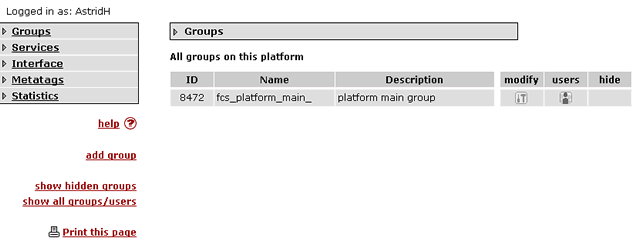Falls factline nicht schon erste Voreinstellungen Ihrer Plattform durchgeführt hat, ist Ihre Plattform noch vollkommen leer. Noch kann niemand Texte oder Ordner anlegen; denn noch sind keine Berechtigungen vergeben. Da in der Standardvariante nur Gruppen von Benutzern berechtigt werden können, ist der erste Schritt (vor der Vergabe der Lese- und Schreibberechtigungen) das Anlegen der Gruppen.
 Administrationsrechte: Sie können jederzeit weitere Benutzer in die Gruppe admin_platform-name eintragen, diese User werden dadurch jedoch nicht zu Plattformadministratoren. Zugang zum PAdmin-Interface haben nur vom System-Administrator ernannte PAdmins.
Administrationsrechte: Sie können jederzeit weitere Benutzer in die Gruppe admin_platform-name eintragen, diese User werden dadurch jedoch nicht zu Plattformadministratoren. Zugang zum PAdmin-Interface haben nur vom System-Administrator ernannte PAdmins.  Testuser für die einzelnen Gruppen Wir empfehlen Ihnen, selbst einige Testuser zu registrieren, die Sie an den anderen anzulegenden Gruppen zuordnen können. Damit erleichtern Sie sich die Überprüfung, was von Benutzern der Gruppen gelesen werden kann und was nicht. Dazu müssen Sie diese Testuser zuerst auf Ihrer Plattform registrieren. (Dazu können Sie auch mehrere Male dieselbe E-Mail-Adresse verwenden.)
Testuser für die einzelnen Gruppen Wir empfehlen Ihnen, selbst einige Testuser zu registrieren, die Sie an den anderen anzulegenden Gruppen zuordnen können. Damit erleichtern Sie sich die Überprüfung, was von Benutzern der Gruppen gelesen werden kann und was nicht. Dazu müssen Sie diese Testuser zuerst auf Ihrer Plattform registrieren. (Dazu können Sie auch mehrere Male dieselbe E-Mail-Adresse verwenden.) Sie können jederzeit neue Gruppen hinzufügen bzw. bearbeiten. Für eine reibungslose Administration ihrer Plattform empfiehlt es sich jedoch die Gruppenstruktur von Anfang an gut zu überlegen und dementsprechend einzurichten.
Arbeitsschritte: 1) Klicken Sie im Hauptmenü auf "Groups"
2) Klicken Sie in der Zeile "Editing groups" den modify -Button.
3) Sie sehen nun die Liste der Gruppen, die Sie bearbeiten können (die Systemgruppen univers, users, guest können Sie nicht bearbeiten). Zu Beginn ist nur die platform main group angeführt. Klicken Sie auf "add group" auf der linken Seite.
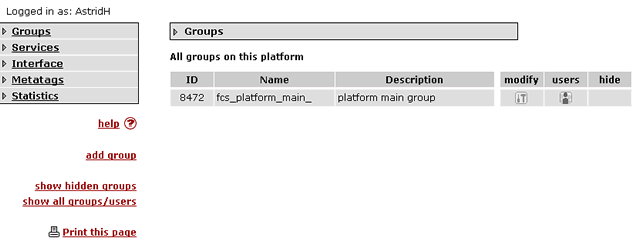
4) Sie kommen nun zu einem Eingabeformular.

Geben Sie einen Gruppennamen ("group name") und eine kurze Beschreibunt ("description") an. Außerdem sehen Sie eine Auflistung aller bereits auf der Plattform registrierten User. In diesem Fall sind nur der pAdmin und ein Testuser des pAdmins aufgeführt. Wählen Sie diefenigen aus, die der Gruppe angehören sollen (es muss mindestens ein Benutzer ausgewählt werden).
 User info Jeder Username ist ein Link. Sobald Sie ihn anklicken, sehen Sie alle verfügbaren Informationen zu diesem User.
User info Jeder Username ist ein Link. Sobald Sie ihn anklicken, sehen Sie alle verfügbaren Informationen zu diesem User. 5) Um den Vorgan abzuschließen, klicken Sie "submit" am linken unteren Ende des Formulars (um abzubrechen, klicken Sie "cancel").
 Wo kommen die vom pAdmin angelegten Gruppen zur Anwendung? Sie selbst können diesen Gruppen Berechtigungen zuweisen. Außerdem können Benutzer bei jeder Erstellung eines Textes bzw. Information entscheiden welche Gruppen diese lesen und/oder verändern dürfen. Als default-Einstellung kann ein Ersteller die standard-Auswahl des PAdmins übernehmen (mehr dazu in: Service Berechtigungen vergeben ).
Wo kommen die vom pAdmin angelegten Gruppen zur Anwendung? Sie selbst können diesen Gruppen Berechtigungen zuweisen. Außerdem können Benutzer bei jeder Erstellung eines Textes bzw. Information entscheiden welche Gruppen diese lesen und/oder verändern dürfen. Als default-Einstellung kann ein Ersteller die standard-Auswahl des PAdmins übernehmen (mehr dazu in: Service Berechtigungen vergeben ). <- zurück zu:
BenutzerInnengruppen - allgemeine Informationen